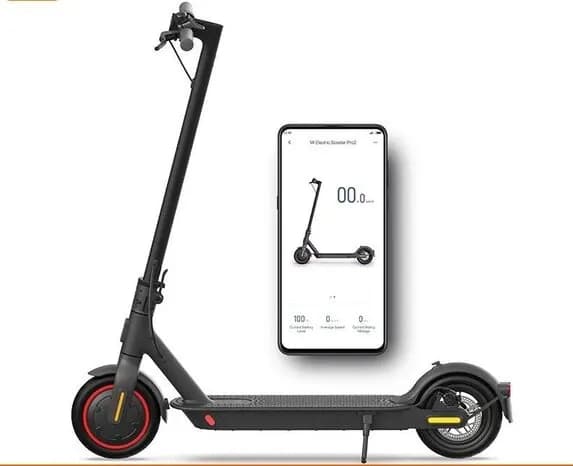MacBook Pro A1502, popularny model laptopa Apple, znany jest ze swojej wydajności, ale jak każde urządzenie, wymaga odpowiedniej troski o baterię. Niezależnie od tego, czy jesteś długoletnim użytkownikiem tego modelu, czy dopiero go nabyłeś, przedłużenie żywotności baterii powinno być Twoim priorytetem. W tym artykule przedstawimy skuteczne porady i triki, które pomogą Ci maksymalnie wydłużyć czas pracy baterii Twojego MacBooka Pro A1502, oszczędzając przy tym pieniądze na potencjalnych wymianach.
Kluczowe wnioski:- Regularna kalibracja baterii MacBooka Pro A1502 może znacząco poprawić jej wydajność i żywotność.
- Optymalizacja ustawień systemowych, takich jak jasność ekranu i aplikacje działające w tle, może drastycznie zwiększyć czas pracy na baterii.
- Unikanie ekstremalnych temperatur i utrzymywanie poziomu naładowania między 20% a 80% to kluczowe zasady dbania o baterię.
- Korzystanie z oryginalnych ładowarek Apple i regularne aktualizacje systemu macOS pomagają w utrzymaniu zdrowia baterii.
- Monitorowanie stanu baterii za pomocą wbudowanych narzędzi macOS pozwala wcześnie wykryć potencjalne problemy i podjąć odpowiednie działania.
Optymalizacja ustawień MacBook Pro A1502 dla oszczędności baterii
Jeśli chcesz maksymalnie wydłużyć czas pracy swojego MacBook Pro A1502 na jednym ładowaniu, kluczowe jest odpowiednie skonfigurowanie ustawień systemowych. Zacznij od zmniejszenia jasności ekranu - to jeden z największych pożeraczy energii. Ustaw ją na komfortowym, ale nie maksymalnym poziomie.
Kolejnym krokiem jest wyłączenie niepotrzebnych funkcji, takich jak Bluetooth czy Wi-Fi, gdy ich nie używasz. W przypadku MacBook Pro A1502, możesz to łatwo zrobić poprzez centrum powiadomień. Pamiętaj również o wyłączeniu automatycznego odświeżania aplikacji w tle - to znacząco zmniejszy zużycie baterii.
Warto także skorzystać z wbudowanego narzędzia "Monitorowanie energii" w Monitorze aktywności. Pozwoli Ci ono zidentyfikować aplikacje, które zużywają najwięcej energii. Jeśli zauważysz, że jakaś aplikacja nadmiernie obciąża baterię, rozważ jej zamknięcie lub znalezienie alternatywy.
Nie zapomnij o aktywacji trybu oszczędzania energii w ustawieniach systemowych. W MacBook Pro A1502 możesz dostosować ten tryb do swoich potrzeb, określając, kiedy ma się włączać i jakie funkcje ma ograniczać. To świetny sposób na automatyczną optymalizację zużycia energii.
Ostatnim, ale nie mniej ważnym krokiem, jest regularne aktualizowanie systemu macOS. Apple często wprowadza usprawnienia w zarządzaniu energią, które mogą znacząco wpłynąć na wydajność baterii Twojego MacBook Pro A1502. Zawsze instaluj najnowsze aktualizacje, aby korzystać z tych ulepszeń.
Codzienne nawyki przedłużające żywotność baterii MacBook Pro A1502
Aby maksymalnie wydłużyć żywotność baterii Twojego MacBook Pro A1502, warto wypracować kilka prostych, ale skutecznych nawyków. Przede wszystkim, staraj się unikać całkowitego rozładowywania baterii. Litowo-jonowe ogniwa, stosowane w tym modelu, najlepiej pracują, gdy są utrzymywane w przedziale 20-80% naładowania.
Kolejnym ważnym nawykiem jest unikanie ekstremalnych temperatur. MacBook Pro A1502 najlepiej funkcjonuje w temperaturze pokojowej. Unikaj pozostawiania go w nagrzanym samochodzie lub na mrozie, gdyż może to trwale uszkodzić baterię. Jeśli pracujesz w ciepłym otoczeniu, zadbaj o odpowiednią wentylację urządzenia.
Warto też zwrócić uwagę na sposób ładowania. Choć MacBook Pro A1502 posiada zabezpieczenia przed przeładowaniem, nie jest zalecane pozostawianie go podłączonego do ładowarki przez długi czas po osiągnięciu pełnego naładowania. Staraj się odłączać ładowarkę, gdy bateria jest pełna.
Istotne jest również regularne korzystanie z baterii. Jeśli zazwyczaj pracujesz z podłączonym zasilaczem, co jakiś czas pozwól baterii się rozładować i naładuj ją ponownie. Pomoże to w utrzymaniu dobrej kondycji ogniw i zapobiegnie ich "leniwości".
Na koniec, pamiętaj o regularnym czyszczeniu swojego MacBook Pro A1502. Nadmiar kurzu może prowadzić do przegrzewania się urządzenia, co negatywnie wpływa na baterię. Delikatne czyszczenie sprężonym powietrzem co kilka miesięcy może znacząco przedłużyć żywotność Twojego sprzętu.
- Utrzymuj poziom naładowania baterii między 20% a 80%
- Unikaj ekstremalnych temperatur
- Nie pozostawiaj laptopa stale podłączonego do ładowarki
- Regularnie korzystaj z baterii, nawet jeśli zwykle pracujesz z podłączonym zasilaczem
- Dbaj o czystość urządzenia, aby zapobiec przegrzewaniu
Kalibracja i konserwacja baterii MacBook Pro A1502 krok po kroku
Kalibracja baterii to ważny proces, który pomaga w utrzymaniu dokładności wskaźnika naładowania w Twoim MacBook Pro A1502. Aby przeprowadzić kalibrację, zacznij od pełnego naładowania laptopa. Pozostaw go podłączonego do zasilania przez dodatkowe dwie godziny po osiągnięciu 100%.
Następnie odłącz zasilacz i korzystaj z laptopa normalnie, aż bateria się całkowicie rozładuje i urządzenie się wyłączy. Pozostaw MacBook Pro A1502 w tym stanie przez co najmniej pięć godzin, najlepiej przez noc. Po tym czasie podłącz zasilacz i pozwól, aby bateria naładowała się do pełna bez przerywania procesu.
Oprócz kalibracji, ważna jest regularna konserwacja baterii. Sprawdzaj stan baterii w ustawieniach systemowych co kilka miesięcy. Jeśli zauważysz znaczący spadek pojemności lub inne niepokojące objawy, rozważ wizytę w autoryzowanym serwisie Apple.
Pamiętaj też o aktualizacji oprogramowania. Apple często wprowadza usprawnienia w zarządzaniu energią, które mogą znacząco wpłynąć na wydajność baterii Twojego MacBook Pro A1502. Regularnie sprawdzaj dostępność aktualizacji i instaluj je, aby korzystać z najnowszych optymalizacji.
Wreszcie, zwróć uwagę na środowisko pracy. Unikaj używania MacBook Pro A1502 na miękkich powierzchniach, które mogą blokować wentylację. Przegrzewanie się urządzenia może znacząco skrócić żywotność baterii. Korzystaj z laptopa na twardych, płaskich powierzchniach, które zapewniają odpowiedni przepływ powietrza.
Aplikacje i narzędzia monitorujące baterię MacBook Pro A1502
Istnieje wiele aplikacji i narzędzi, które mogą pomóc Ci w monitorowaniu stanu baterii Twojego MacBook Pro A1502. Jednym z najbardziej popularnych jest "coconutBattery". Ta darmowa aplikacja dostarcza szczegółowych informacji o aktualnej pojemności baterii, liczbie cykli ładowania oraz temperaturze.
Innym przydatnym narzędziem jest "Battery Health 2". Oprócz podstawowych informacji o stanie baterii, aplikacja ta oferuje również porady dotyczące optymalizacji użytkowania MacBook Pro A1502. Może ona również wysyłać powiadomienia, gdy bateria wymaga uwagi lub konserwacji.
Nie można zapomnieć o wbudowanym narzędziu Apple - "Monitor aktywności". W zakładce "Energia" znajdziesz informacje o aplikacjach i procesach, które najbardziej obciążają baterię Twojego MacBook Pro A1502. To świetne narzędzie do identyfikacji i eliminacji "pożeraczy" energii.
Dla bardziej zaawansowanych użytkowników, "iStat Menus" oferuje kompleksowe monitorowanie systemu, w tym szczegółowe statystyki dotyczące baterii. Możesz śledzić zużycie energii w czasie rzeczywistym i otrzymywać powiadomienia o nietypowych wzorcach zużycia.
Pamiętaj jednak, że żadna aplikacja nie zastąpi wbudowanych narzędzi systemowych i zdrowego rozsądku. Regularnie sprawdzaj stan baterii w ustawieniach systemowych swojego MacBook Pro A1502 i zwracaj uwagę na wszelkie nietypowe zachowania lub nagłe spadki wydajności.
- coconutBattery - darmowa aplikacja do monitorowania stanu baterii
- Battery Health 2 - oferuje porady i powiadomienia dotyczące baterii
- Monitor aktywności - wbudowane narzędzie Apple do śledzenia zużycia energii
- iStat Menus - zaawansowane narzędzie do monitorowania systemu i baterii
- Regularne sprawdzanie stanu baterii w ustawieniach systemowych
Wymiana baterii MacBook Pro A1502 - kiedy i jak to zrobić?
Wymiana baterii w MacBook Pro A1502 może być konieczna, gdy zauważysz znaczący spadek czasu pracy na jednym ładowaniu lub gdy bateria zaczyna się "puchnąć". Apple sugeruje wymianę, gdy liczba cykli ładowania przekroczy 1000 lub gdy pojemność spadnie poniżej 80% oryginalnej wartości.
Jeśli zdecydujesz się na wymianę, najlepszym rozwiązaniem jest skorzystanie z usług autoryzowanego serwisu Apple. Zapewni to użycie oryginalnych części i profesjonalną obsługę. Choć może to być droższe niż samodzielna wymiana, gwarantuje bezpieczeństwo i zachowanie gwarancji.
Dla bardziej doświadczonych użytkowników, samodzielna wymiana baterii w MacBook Pro A1502 jest możliwa, ale wymaga ostrożności. Potrzebujesz odpowiednich narzędzi i oryginalnej baterii. Pamiętaj, że otwieranie obudowy może unieważnić gwarancję, jeśli Twój MacBook jest nią jeszcze objęty.
Przed wymianą baterii, zawsze wykonaj pełną kopię zapasową danych. Choć sama procedura nie powinna wpłynąć na dane, lepiej być przygotowanym na wszelkie ewentualności. Po wymianie, może być konieczna kalibracja nowej baterii, aby zapewnić dokładne odczyty poziomu naładowania.
Pamiętaj, że regularna konserwacja i odpowiednie nawyki użytkowania mogą znacząco opóźnić konieczność wymiany baterii w Twoim MacBook Pro A1502. Stosując się do wcześniej omówionych porad, możesz cieszyć się długą żywotnością oryginalnej baterii.
Porównanie żywotności baterii MacBook Pro A1502 z nowszymi modelami
MacBook Pro A1502, choć wciąż popularny, jest starszym modelem w porównaniu z nowszymi MacBookami. Nowsze modele, takie jak Apple MacBook A1342 czy późniejsze wersje Pro, oferują znaczące ulepszenia w zakresie wydajności baterii i zarządzania energią.
Podczas gdy MacBook Pro A1502 oferował około 7-9 godzin pracy na jednym ładowaniu, nowsze modele mogą pracować nawet do 20 godzin. Jest to rezultat nie tylko większej pojemności baterii, ale także bardziej energooszczędnych procesorów i zoptymalizowanego oprogramowania.
Nowsze modele MacBooków, w tym Apple MacBook A1342, wykorzystują również bardziej zaawansowane technologie baterii. Oferują one lepszą odporność na degradację i dłuższą żywotność. Podczas gdy bateria w MacBook Pro A1502 mogła wymagać wymiany po około 1000 cyklach, nowsze modele mogą wytrzymać nawet 1500-2000 cykli bez znaczącego spadku wydajności.
Warto jednak pamiętać, że mimo tych różnic, MacBook Pro A1502 wciąż może oferować satysfakcjonującą wydajność baterii, jeśli jest odpowiednio konserwowany. Stosując się do porad zawartych w tym artykule, możesz znacząco przedłużyć żywotność baterii swojego MacBooka, niezależnie od modelu.
Ostatecznie, decyzja o upgrade'ie do nowszego modelu powinna zależeć nie tylko od wydajności baterii, ale także od Twoich potrzeb w zakresie mocy obliczeniowej i funkcjonalności. MacBook Pro A1502 wciąż może być solidnym wyborem dla wielu użytkowników, szczególnie jeśli jest dobrze utrzymany.
Podsumowanie
Dbałość o baterię w modelach takich jak Apple MacBook Pro A1502 czy Apple MacBook A1342 jest kluczowa dla długotrwałego użytkowania. Poprzez optymalizację ustawień, codzienne nawyki i regularne kalibracje, można znacząco przedłużyć żywotność baterii. Warto korzystać z narzędzi monitorujących, aby na bieżąco śledzić jej stan.
Choć nowsze modele oferują lepszą wydajność baterii, MacBook Pro A1502 wciąż może służyć przez długi czas przy odpowiedniej konserwacji. W przypadku konieczności wymiany baterii, zaleca się skorzystanie z usług autoryzowanego serwisu. Pamiętajmy, że regularna troska o baterię to klucz do długotrwałego i efektywnego korzystania z MacBooka.